Avståndet mellan 2 punkter i ett koordinatsystem
Om du redan vet hur man programmerar din grafräknare så har jag enbart koden här nedan i kod-behållaren. Vill du däremot ha vägledning i programmering så börjar du läsa texten nedanför kodbehållaren.
Miniräknarprogrammet DISTANS
: Disp "AVSTAND MELLAN","2 PUNKTER"
: Input "P1 X-KOORD:",A
: Input "P1 Y-KOORD:",B
: Input "P2 X-KOORD:",C
: Input "P2 Y-KOORD:",D
: (A-C)→E
: (B-D)→F
: √(E2+F2)
PROGRAMMERA IN PROGRAMMET “DISTANS”
1. Börja med att trycka på knappen för program PRGM. Då kommer det upp en lista på eventuella program du redan har, eller så är det helt enkelt tomt. Jag får upp en hel del program och nr 2, Distans, är det program vi nu ska lägga in.
2. Genom att bläddra två steg åt höger med navigationspilarna så hamnar vi på fliken ”New” och alternativet ”Create New”, klicka enter. Grafräknaren ber oss att döpa programmet, jag döper det till ”Distans 2” då jag redan har programmet, men ni får gärna skriva enbart ”Distans”. Alpha-knappen är här automatiskt aktiverad så det är bara att skriva på.
3. När vi skrivit klart namnet klickar vi enter och får då denna vy:
Vi ska nu börja att programmera, och det första vi behöver är ett kommando som heter ”Disp”, vilket i princip innebär att grafräknaren ska visa den text som anges efter kommandot. ”Disp” hittar vi om vi går in i ”Catalog”. Klicka på ![]() och sedan knappen för siffran 0.
och sedan knappen för siffran 0.
4. Väl inne i katalogen så behöver vi bara trycka på D så söker den sig automatiskt till de kommandon som börjar på D. Bläddra med navigationsknapparna för att komma ner till ”Disp” och klicka därefter enter för att infoga kommandot i programmeringen.
5. Som ni ser på era grafräknare så skapade Disp-kommandot ett ”automatiskt” mellanrum efter sig, det är alltså inte jag som har gjort ett mellanslag. Då ska vi skriva in texten ”Avstånd mellan 2 punkter”. Då jag har den engelskspråkiga funktionen aktiverad kan jag inte visa hur ni får å,ä,ö.
Hur som helst, börja med att låsa alpha-knappen så slipper ni sitta och trycka alpha för varje bokstav. Tryck alltså 2nd och sedan ![]() , och för att avaktivera – tryck alpha igen. Skriv nu in följande text utan mellanslag vid kommat och citationstecknen:
, och för att avaktivera – tryck alpha igen. Skriv nu in följande text utan mellanslag vid kommat och citationstecknen:
Citationstecken – komma – citationstecken fungerar som radbrytning då inte hela texten har plats i bredd. Klicka enter när du skrivit färdigt, detta för att skapa en ny kommandorad.
6. Nu behöver vi kommandot ”Input”, dess funktion gör att man tillåts skriva in ett tal som grafräknaren behöver veta för att kunna räkna ut talet. Så vi går in i katalogen igen, denna gång klickar vi I så den söker upp ”I-orden”. Bläddra ner till Input och klicka enter för att infoga kommandot.
Även här får vi ett automatiskt mellanslag så det är bara att låsa alpha-knappen och börja skriva:
”P1 X-KOORD:”,A
Obs! Använd bokstavsknappen för X, inte knappen för variabeln x ![]() . Som bindestrecket använder du minustecknet, inte det lilla minus man sätter framför tal som ska vara negativa.
. Som bindestrecket använder du minustecknet, inte det lilla minus man sätter framför tal som ska vara negativa.
Av ovanstående så är det bara P1 X-KOORD: som kommer att synas när programmet körs. Texten ber dig ange x-koordinaten för första punkten i koordinatsystemet. A:et som anges efter P1 X-KOORD: innebär att grafräknaren kommer att spara det angivna talet i A, precis som du sparar dina tal till olika bokstäver.
7. Klicka enter för ny kommandorad och upprepa steg 6 tre gånger till fast ange dessa tre olika texter varsin gång:
”P1 Y-KOORD:”,B
”P2 X-KOORD:”,C
”P2 Y-KOORD:”,D
Texterna ber om varsin koordinat och vi ser till så att dessa sparas i minnet på bokstav B, C respektive D.
8. Återigen skapar vi en ny kommandorad och här ska vi nu ge miniräknaren instruktioner för hur denne ska räkna ut talet. Som jag nämnde tidigare, så är det Pythagoras sats vi skulle användas oss av. Vi ber alltså grafräknaren att räkna ut differensen mellan A och C som, kommer att motsvara differensen mellan de båda x-koordinaterna, och säger åt den att spara svaret till bokstav E. Pilen får vi fram genom att klicka på![]() .
.
(A-C)→E
9. Ny kommandorad och upprepa steg 8 fast skriv nu istället differensen mellan y-koordinaterna, alltså B och D, och spara detta till bokstaven F.
(B-D)→F
10. Slutligen ska kvadraterna av E och F läggas ihop och därefter tas kvadratroten ur den summan, vilket kommer att ge oss svaret på hur stort avstånd det är mellan punkterna.
√(E2+F2)
Kvadratroten får du fram genom att gå in på Catalog och bläddra uppåt med navigationspilarna, efter några klick kommer den fram, klicka enter för att infoga.
11. När allt är färdigskrivet så tar vi bara 2nd och MODE för att avsluta redigeringen. Gå därefter in på program via PRGM leta upp ert program ”Distans”, i mitt fall ”Distans2”, och klicka enter.
12. Nu körs programmet, du blir ombedd att skriva in de olika koordinaterna, den ena efter den andra. Jag ska testa punkterna (0, 2) och (3, 6). Skriv in 0, klicka enter, skriv in 2, klicka enter osv. Efter sista angivelsen, klicka enter och vips har du svaret! ![]()
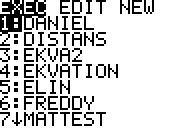
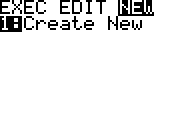
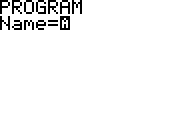
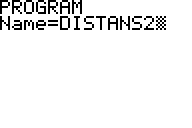
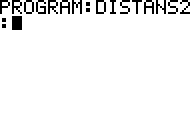
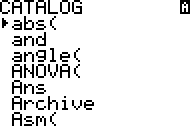
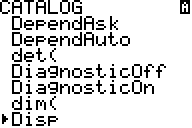
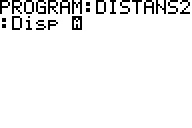
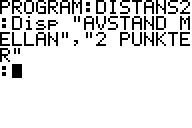
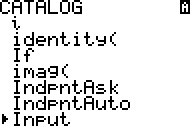
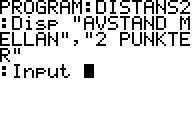
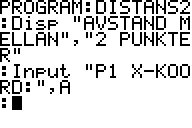
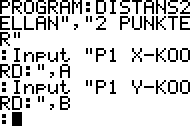

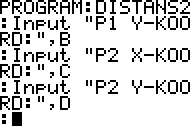
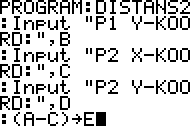
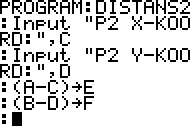
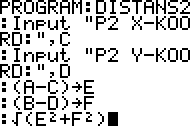
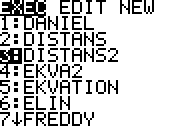
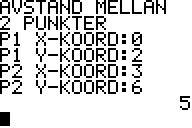
24 november 2010 @ 17:42
Hejsan!
Jättefin sida, verkligen bra jobbat!
Jag har en liten fråga, hur tar jag bort program från min räknare? (TI-84 PLUS)
Skulle verkligen behöva hjälp!!
Med vänliga hälsningar,
Felix Persson
25 november 2010 @ 13:06
Hej.
Jag jar ingen miniräknare på min just nu. Men jag vet att du hittar det någonstans i menyn under [2nd]+[mem]
(mem är samma som plus)